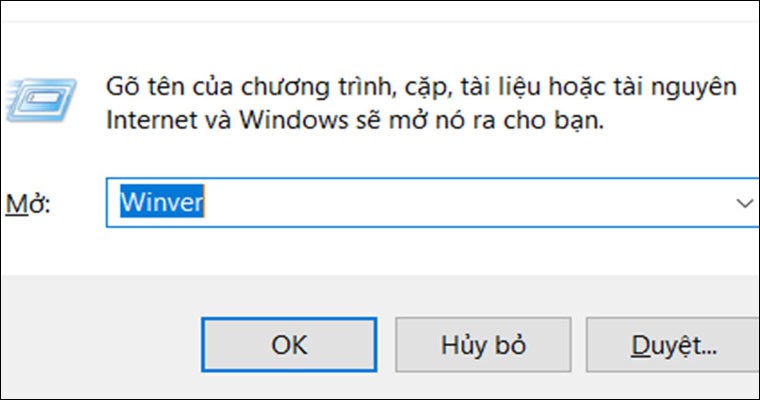Việc cài đặt máy in Brother là một bước quan trọng giúp máy tính của bạn có thể giao tiếp và điều khiển thiết bị in, đảm bảo mọi chức năng hoạt động trơn tru. Cho dù bạn là nhân viên văn phòng hay người dùng cá nhân, nắm vững cách cài đặt driver cho máy in Brother sẽ giúp bạn tiết kiệm thời gian và xử lý công việc in ấn hiệu quả hơn. Bài viết này cung cấp hướng dẫn chi tiết từng bước để bạn dễ dàng thực hiện quá trình cài đặt.
Tại sao cần cài đặt Driver cho máy in Brother?
Driver, hay trình điều khiển, là một phần mềm nhỏ đóng vai trò “thông dịch viên” giữa hệ điều hành máy tính (như Windows) và phần cứng (máy in). Máy in Brother của bạn, giống như bất kỳ thiết bị ngoại vi nào khác, cần driver phù hợp để hệ điều hành có thể nhận diện, hiểu và gửi lệnh in một cách chính xác. Nếu không có driver hoặc driver bị lỗi, máy tính sẽ không thể “nhìn thấy” máy in hoặc các chức năng in (như in hai mặt, in nháp, chọn khổ giấy đặc biệt) có thể không hoạt động đúng cách.
Xác định hệ điều hành máy tính của bạn
Để cài đặt máy in Brother thành công, bạn cần tải đúng phiên bản driver tương thích với hệ điều hành (OS) đang sử dụng trên máy tính. Có hai cách đơn giản để kiểm tra thông tin này trên hầu hết các máy tính chạy Windows.
Cách 1: Sử dụng hộp thoại Run (Winver)
Đây là phương pháp nhanh chóng để kiểm tra phiên bản Windows của bạn. Đầu tiên, bạn chỉ cần nhấn đồng thời hai phím tắt Windows (phím có biểu tượng cửa sổ) và phím R trên bàn phím. Một hộp thoại nhỏ có tên “Run” sẽ xuất hiện.
 Hộp thoại Run gõ lệnh winver
Hộp thoại Run gõ lệnh winver
Trong ô trống của hộp thoại Run, bạn gõ chính xác lệnh “winver” (viết liền, không dấu cách) rồi nhấn nút OK hoặc phím Enter.
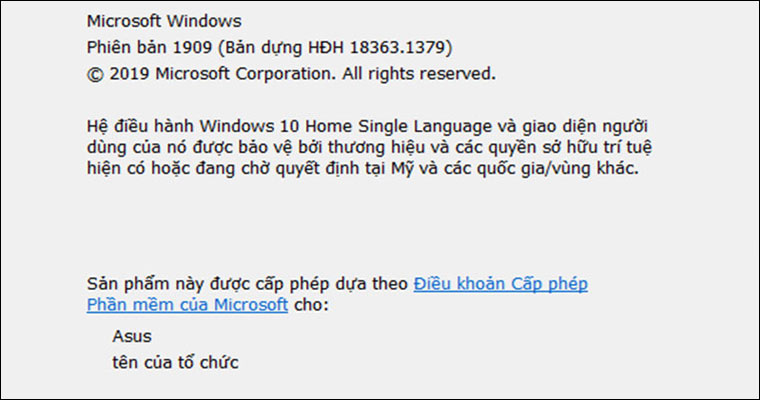 Thông tin phiên bản hệ điều hành Windows
Thông tin phiên bản hệ điều hành Windows
Một cửa sổ mới mang tên “About Windows” sẽ hiển thị. Cửa sổ này cung cấp thông tin chi tiết về phiên bản hệ điều hành Windows mà bạn đang chạy, bao gồm cả phiên bản chính (ví dụ: Windows 10, Windows 11) và bản build cụ thể.
Cách 2: Kiểm tra thuộc tính This PC/My Computer
Phương pháp này cung cấp thông tin tổng quan hơn về hệ thống, bao gồm cả loại hệ điều hành. Trên màn hình Desktop của máy tính, bạn tìm biểu tượng This PC (trên Windows 10/11) hoặc My Computer (trên các phiên bản cũ hơn). Nhấp chuột phải vào biểu tượng này.
 Menu chuột phải trên biểu tượng This PC
Menu chuột phải trên biểu tượng This PC
Từ menu ngữ cảnh vừa xuất hiện, bạn chọn dòng cuối cùng là Properties (Thuộc tính).
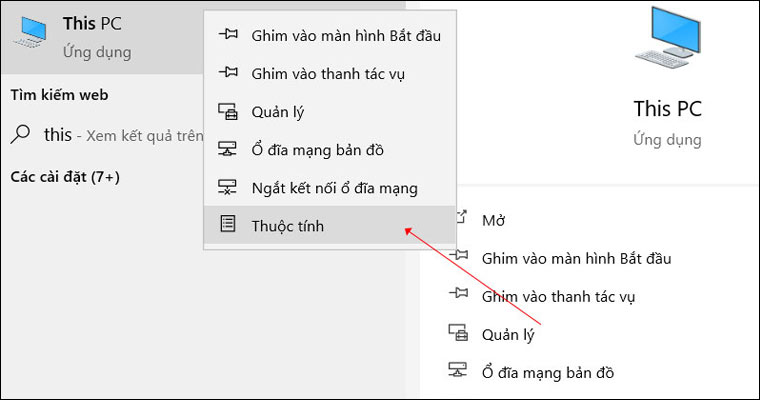 Cửa sổ System thông tin cơ bản máy tính
Cửa sổ System thông tin cơ bản máy tính
Một cửa sổ mới sẽ mở ra, thường là cửa sổ System (Hệ thống) hoặc About (Giới thiệu). Tại đây, bạn có thể tìm thấy thông tin về phiên bản hệ điều hành đã cài đặt, loại hệ thống (32-bit hay 64-bit), tên bộ xử lý và dung lượng RAM.
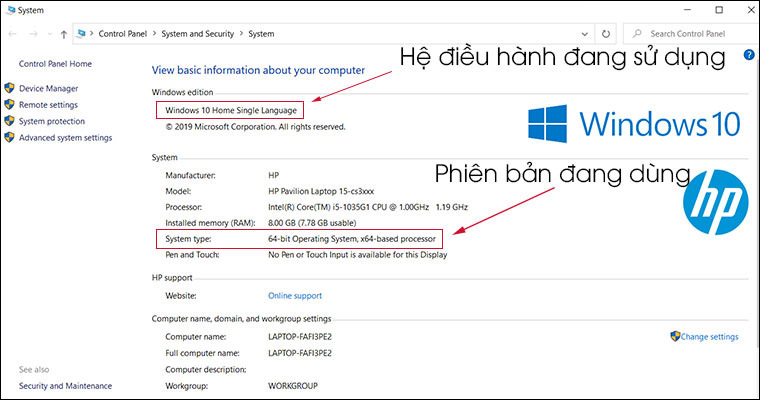 Chi tiết thông tin hệ điều hành Windows
Chi tiết thông tin hệ điều hành Windows
Việc xác định chính xác phiên bản hệ điều hành Windows và kiến trúc (32-bit hay 64-bit) là cực kỳ quan trọng để đảm bảo bạn tải xuống và cài đặt driver máy in Brother phù hợp nhất, tránh các lỗi không tương thích trong quá trình sử dụng.
Quy trình cài đặt Driver cho máy in Brother trên Windows
Sau khi đã biết chính xác hệ điều hành của mình, bạn có thể bắt đầu quá trình tải và cài đặt driver. Hãng Brother cung cấp driver chính thức trên trang web hỗ trợ của họ, đảm bảo tính tương thích và ổn định cao nhất cho thiết bị.
Truy cập trang hỗ trợ chính thức của Brother
Bước đầu tiên là truy cập vào trang web hỗ trợ toàn cầu của Brother. Bạn có thể tìm kiếm trên Google hoặc truy cập trực tiếp đường link: support.brother.com. Trang web sẽ tự động chuyển hướng hoặc yêu cầu bạn chọn khu vực/quốc gia để cung cấp thông tin hỗ trợ chính xác nhất.
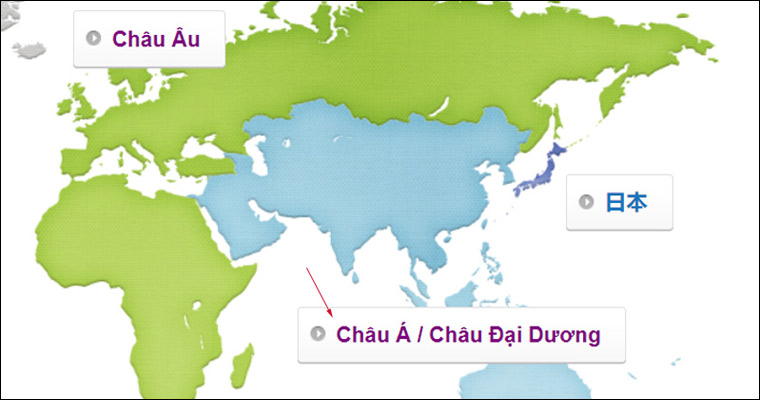 Trang hỗ trợ Brother chọn khu vực Châu Á
Trang hỗ trợ Brother chọn khu vực Châu Á
Bạn cần điều hướng để chọn khu vực Châu Á (Asia), sau đó là quốc gia Việt Nam (Vietnam) để được cung cấp các tài nguyên hỗ trợ và driver máy in Brother phù hợp với thị trường địa phương.
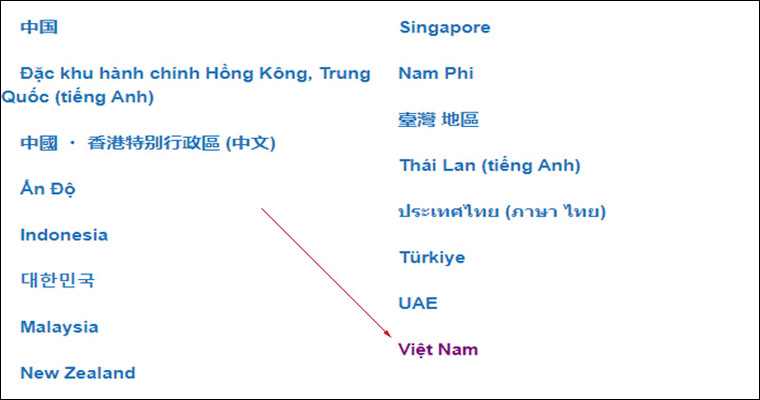 Trang hỗ trợ Brother chọn quốc gia Việt Nam
Trang hỗ trợ Brother chọn quốc gia Việt Nam
Trang web Brother support được thiết kế để giúp người dùng dễ dàng tìm thấy phần mềm, driver và các tài liệu hướng dẫn cho sản phẩm của họ.
Chọn loại và dòng máy in Brother của bạn
Sau khi chọn khu vực và quốc gia, trang web sẽ yêu cầu bạn xác định loại sản phẩm. Bạn cần chọn mục “Máy in” (Printer) hoặc “Thiết bị đa chức năng” (Multi-Function Center/MFC) tùy thuộc vào model máy của mình.
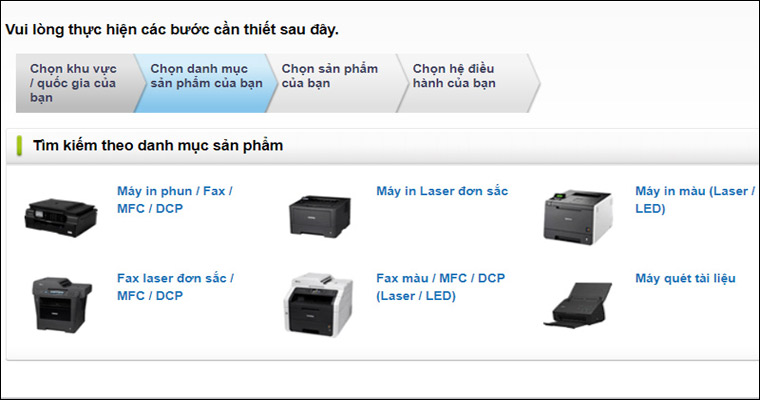 Chọn loại sản phẩm máy in Brother
Chọn loại sản phẩm máy in Brother
Tiếp theo, bạn sẽ được yêu cầu chọn dòng sản phẩm (Series) của máy in Brother. Ví dụ: HL-series (máy in laser), DCP-series (máy in phun/đa chức năng), MFC-series (máy in đa chức năng),…
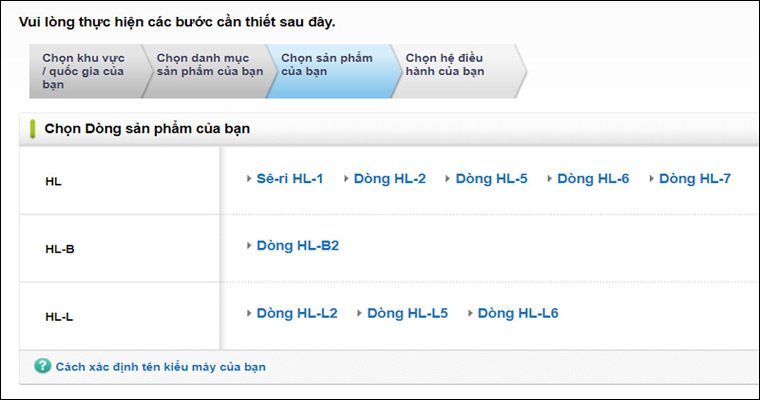 Chọn dòng máy in Brother (DCP, HL…)
Chọn dòng máy in Brother (DCP, HL…)
Cuối cùng, bạn cần chọn chính xác tên model máy in Brother mà bạn đang sử dụng. Hãy đảm bảo kiểm tra kỹ tên model được ghi trên thân máy để tránh tải sai driver.
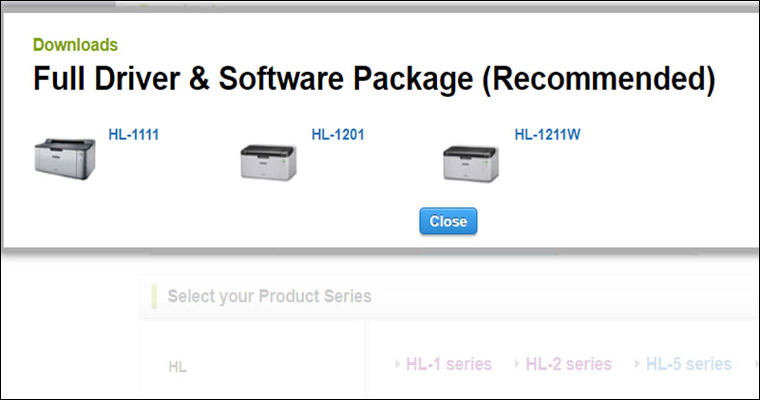 Chọn tên model máy in Brother cụ thể
Chọn tên model máy in Brother cụ thể
Việc chọn đúng model là cực kỳ quan trọng bởi mỗi model máy in có thể có driver và phần mềm đi kèm khác nhau.
Tải đúng phiên bản Driver cho hệ điều hành
Sau khi đã xác định chính xác model máy in Brother, trang web sẽ hiển thị các tài nguyên hỗ trợ cho model đó. Bạn cần tìm phần “Downloads” (Tải về) và chọn lại hệ điều hành cùng phiên bản (ví dụ: Windows 10 64-bit) mà bạn đã xác định ở bước trước.
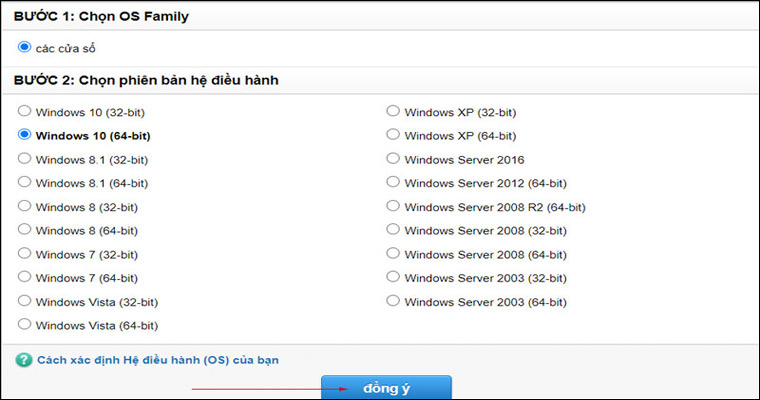 Chọn phiên bản hệ điều hành để tải driver
Chọn phiên bản hệ điều hành để tải driver
Brother thường cung cấp gói “Full Driver & Software Package” (Trọn bộ Driver và Phần mềm). Đây là gói được khuyến nghị vì nó bao gồm tất cả driver cần thiết và các tiện ích hỗ trợ khác, giúp bạn tận dụng tối đa các tính năng của máy in.
 Đồng ý tải về driver máy in Brother
Đồng ý tải về driver máy in Brother
Nhấp vào link tải về, sau đó bạn có thể cần đọc và đồng ý với các điều khoản sử dụng trước khi quá trình tải xuống bắt đầu. Lưu tệp cài đặt vào một vị trí dễ tìm trên máy tính của bạn (ví dụ: thư mục Downloads).
Chạy file cài đặt và lựa chọn ngôn ngữ
Sau khi tệp driver máy in Brother đã tải xuống hoàn tất (thường là một tệp .exe), bạn tìm đến vị trí lưu trữ và chạy tệp đó. Hệ thống có thể yêu cầu quyền quản trị để chạy. Cửa sổ cài đặt đầu tiên sẽ xuất hiện, cho phép bạn chọn ngôn ngữ.
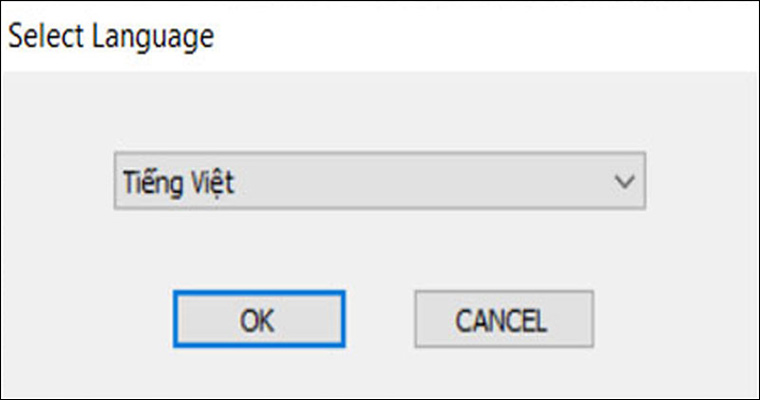 Chọn ngôn ngữ cài đặt driver Brother
Chọn ngôn ngữ cài đặt driver Brother
Chọn Tiếng Việt từ danh sách thả xuống để thuận tiện cho quá trình cài đặt, sau đó nhấn OK.
Chấp nhận các điều khoản và tiếp tục
Trình cài đặt sẽ hiển thị các điều khoản cấp phép phần mềm. Bạn cần đọc kỹ và chấp nhận các điều khoản này để tiếp tục. Tích vào ô “I accept…” hoặc nhấn nút Yes.
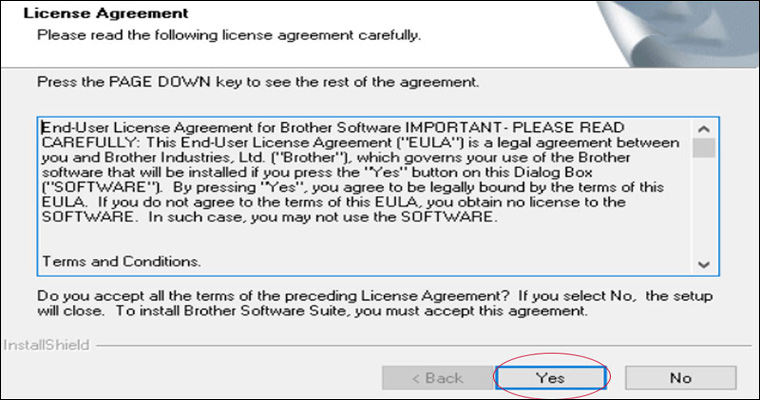 Chấp nhận điều khoản cài đặt driver Brother
Chấp nhận điều khoản cài đặt driver Brother
Sau khi chấp nhận điều khoản, nhấn Next để chuyển sang các bước cấu hình cài đặt tiếp theo.
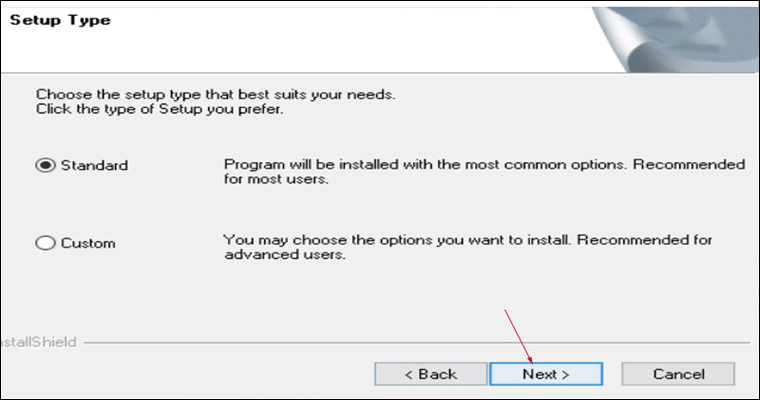 Màn hình tiến trình cài đặt driver Brother
Màn hình tiến trình cài đặt driver Brother
Trình cài đặt sẽ chuẩn bị các tệp cần thiết và hướng dẫn bạn qua các bước kết nối máy in.
Kết nối máy in với máy tính
Tại một thời điểm trong quá trình cài đặt (thường là khi trình cài đặt yêu cầu), bạn cần kết nối máy in Brother với máy tính bằng cáp USB.
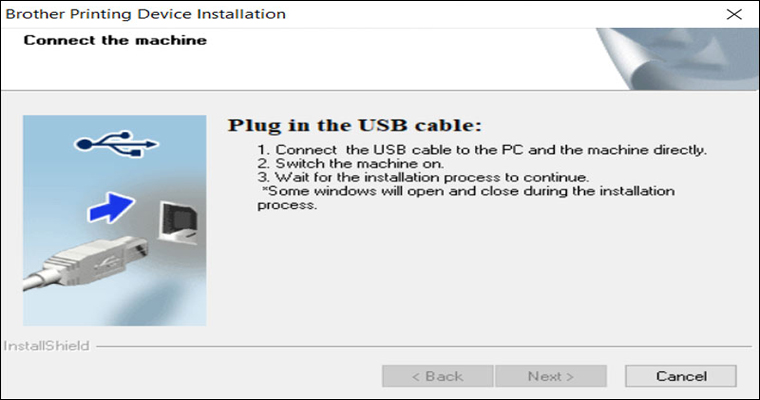 Kết nối máy in Brother với máy tính bằng cáp USB
Kết nối máy in Brother với máy tính bằng cáp USB
Hãy đảm bảo cáp USB được cắm chắc chắn vào cả hai thiết bị. Đồng thời, hãy bật nguồn máy in. Trình cài đặt sẽ tự động phát hiện máy in đã kết nối và tiếp tục quá trình cài đặt driver và phần mềm liên quan. Trong quá trình này, một số cửa sổ có thể tự động mở và đóng.
Kiểm tra trạng thái máy in trong Devices and Printers
Sau khi quá trình cài đặt hoàn tất, bạn nên kiểm tra lại để đảm bảo máy in đã được hệ thống nhận diện đúng. Mở Control Panel trên máy tính (bạn có thể tìm kiếm “Control Panel” trong thanh tìm kiếm của Windows).
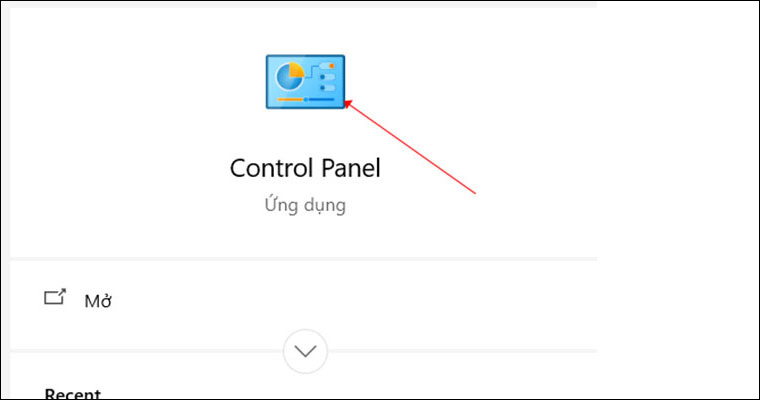 Tìm kiếm Control Panel trên Windows
Tìm kiếm Control Panel trên Windows
Trong Control Panel, tìm và chọn mục “Phần cứng và Âm thanh” (Hardware and Sound), sau đó chọn “Thiết bị và Máy in” (Devices and printers).
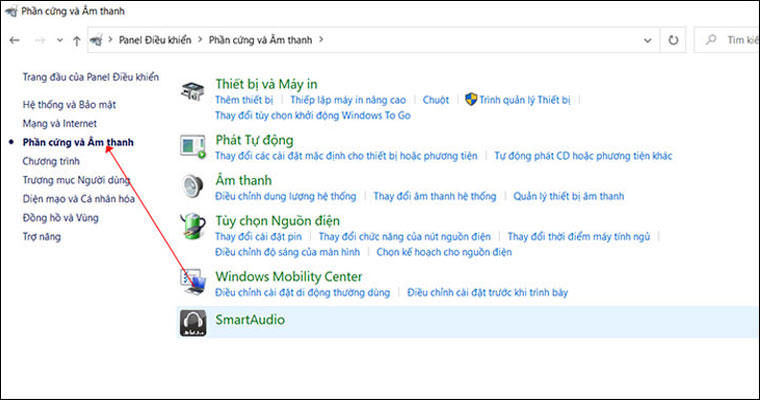 Chọn mục Phần cứng và Âm thanh trong Control Panel
Chọn mục Phần cứng và Âm thanh trong Control Panel
Danh sách các máy in đã cài đặt và các thiết bị khác sẽ xuất hiện. Hãy tìm tên máy in Brother của bạn trong danh sách này. Nếu biểu tượng máy in hiển thị bình thường và không có dấu chấm than màu vàng, điều đó cho thấy driver đã được cài đặt thành công và máy tính đã nhận diện máy in.
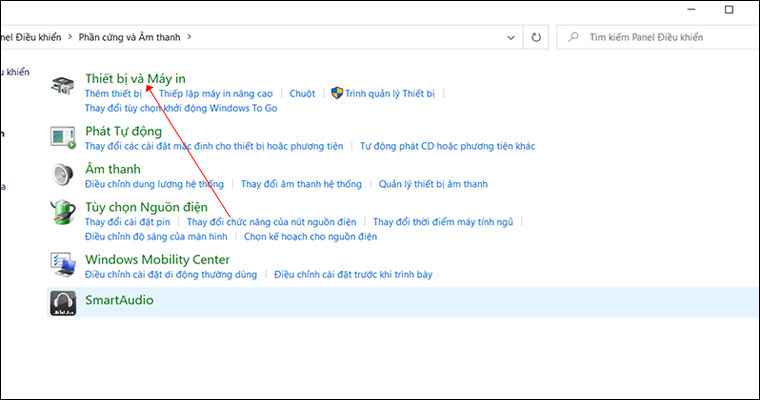 Cửa sổ Thiết bị và Máy in trên Windows
Cửa sổ Thiết bị và Máy in trên Windows
Nếu có nhiều máy in khác cũng được cài đặt, hãy chắc chắn rằng máy in Brother bạn vừa cài đặt driver được đánh dấu là máy in mặc định nếu bạn muốn sử dụng nó thường xuyên.
Thực hiện lệnh in thử
Để xác nhận mọi thứ đã hoạt động hoàn hảo, bạn nên thực hiện một lệnh in thử. Mở bất kỳ tài liệu nào trên máy tính (ví dụ: tài liệu Word, tệp PDF). Trong menu của ứng dụng, tìm mục “Tệp” (File).
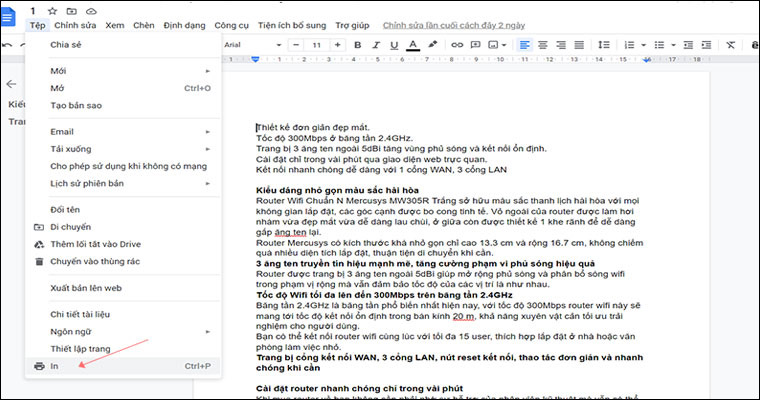 Menu Tệp chọn lệnh In tài liệu
Menu Tệp chọn lệnh In tài liệu
Từ menu Tệp, chọn lệnh “In” (Print). Thao tác này sẽ mở cửa sổ thiết lập in.
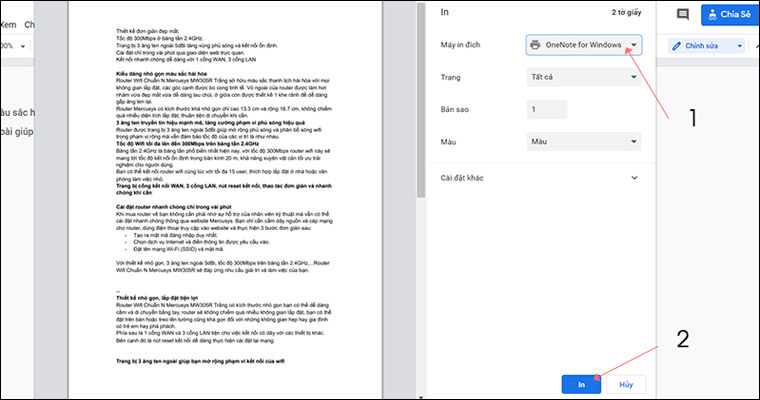 Cửa sổ thiết lập in, chọn máy in Brother
Cửa sổ thiết lập in, chọn máy in Brother
Trong cửa sổ thiết lập in, kiểm tra xem tên máy in Brother của bạn đã được chọn hay chưa. Bạn có thể điều chỉnh các tùy chọn in khác như số bản sao, khổ giấy, in hai mặt,… Cuối cùng, nhấn nút IN để gửi lệnh in đến máy in. Nếu máy in hoạt động và in ra tài liệu, quá trình cài đặt driver máy in Brother đã thành công.
Với máy in Brother đã được cài đặt driver đầy đủ, bạn hoàn toàn có thể yên tâm thực hiện các công việc in ấn hàng ngày, từ tài liệu văn phòng đến những bản in thử cho các dự án lớn hơn. Đối với các nhu cầu in ấn chuyên nghiệp hơn hoặc cần tư vấn về giải pháp in ấn tổng thể cho doanh nghiệp của bạn, lambanghieudep.vn luôn sẵn sàng hỗ trợ.
Các vấn đề thường gặp khi cài đặt và cách khắc phục
Dù quy trình cài đặt driver máy in Brother khá đơn giản, đôi khi người dùng vẫn có thể gặp phải một số trục trặc. Dưới đây là các vấn đề phổ biến và cách khắc phục nhanh chóng.
Máy tính không nhận diện máy in sau khi cắm cáp
Nếu bạn đã cắm cáp USB và bật máy in nhưng trình cài đặt hoặc hệ thống không nhận diện được thiết bị, hãy thử các bước sau. Đầu tiên, kiểm tra lại kết nối cáp USB ở cả hai đầu (máy tính và máy in), đảm bảo chúng được cắm chắc chắn. Thử cắm sang một cổng USB khác trên máy tính để loại trừ khả năng cổng bị lỗi. Đảm bảo máy in đã được bật nguồn và sẵn sàng hoạt động (đèn báo nguồn sáng ổn định). Cuối cùng, thử khởi động lại cả máy tính và máy in, sau đó chạy lại trình cài đặt driver.
Cài đặt báo lỗi hoặc dừng giữa chừng
Trong quá trình chạy file cài đặt driver máy in Brother, nếu gặp thông báo lỗi hoặc quá trình bị dừng lại bất ngờ, có thể tệp cài đặt bị hỏng hoặc xung đột phần mềm. Thử tải lại gói driver từ trang web Brother support để đảm bảo tệp không bị lỗi trong quá trình tải về. Chạy file cài đặt với quyền quản trị viên (nhấp chuột phải vào tệp .exe và chọn “Run as administrator”). Đôi khi, phần mềm diệt virus có thể chặn quá trình cài đặt; bạn có thể tạm thời tắt phần mềm diệt virus (hãy cẩn trọng và bật lại ngay sau khi cài đặt xong). Kiểm tra lại lần nữa phiên bản driver có đúng với model máy in và hệ điều hành của bạn không.
 Tư vấn chọn mua máy in chất lượng
Tư vấn chọn mua máy in chất lượng
Thực hiện theo hướng dẫn từng bước là cách hiệu quả nhất để cài đặt máy in Brother và đưa thiết bị vào hoạt động. Việc có driver chính xác giúp máy in hoạt động ổn định, cho chất lượng bản in tốt nhất và sử dụng đầy đủ các tính năng mà nhà sản xuất cung cấp.
(Kết thúc bài viết)